آیا قصد دارید آیفون خود را بفروشید، به کسی هدیه دهید یا باگها و مشکلات آن را رفع کنید؟ ریست فکتوری آیفون یا همان بازنشانی به تنظیمات کارخانه، بهترین راه برای پاکسازی کامل اطلاعات شخصی از گوشی است. در این مقاله بهصورت کامل مراحل انجام این کار را توضیح میدهیم.
چرا باید آیفون را ریست فکتوری کنید؟
ریست فکتوری آیفون به این معنی است که دستگاه به وضعیت اولیه کارخانه بازگردانده میشود. این کار در موارد زیر ضروری است:
-
قصد فروش یا تعویض آیفون را دارید
-
میخواهید گوشی را به شخص دیگری بدهید
-
مشکل نرمافزاری، هنگکردن یا فراموشی رمز عبور دارید (آخرین راهحل)
آیا ریست فکتوری همه چیز را حذف میکند؟
بله. ریست فکتوری اطلاعات زیر را بهطور کامل پاک میکند:
-
مخاطبین، پیامها، عکسها و ویدیوها
-
فایلها، رمزها، موسیقی و حسابهای کاربری
-
اپلیکیشنها و تنظیمات شخصی
مراحل قبل از ریست فکتوری آیفون
قبل از انجام ریست فکتوری، موارد زیر را حتماً انجام دهید:
1. تهیه نسخه پشتیبان (Backup) از اطلاعات
-
وارد تنظیمات شوید:
Settings > Apple ID > iCloud > iCloud Backup > Back Up Now -
یا از iTunes یا Finder روی رایانه برای بکاپگیری استفاده کنید.
2. اتصال به وایفای و شارژ گوشی
اتصال امن به اینترنت و شارژ کامل باتری هنگام بکاپ و ریست فکتوری ضروری است.
3. یادداشت Apple ID و رمز عبور
این اطلاعات برای ورود مجدد به iCloud و فعالسازی گوشی بعد از ریست لازم است.
4. خروج از حسابها و حذف اتصالها
-
Find My iPhone را خاموش کنید:
Settings > Apple ID > Find My > Find My iPhone > Off -
دستگاههای بلوتوث (مثل اپل واچ) را از گوشی جدا کنید
-
کارتهای بانکی را از Wallet حذف کنید
-
از حسابهای ایمیل و اپلیکیشنها خارج شوید
5. خروج از Apple ID (iCloud Sign Out)
برای جلوگیری از قفل شدن گوشی برای مالک بعدی:Settings > Apple ID > Sign Out
مراحل ریست فکتوری آیفون (از طریق تنظیمات)
-
وارد Settings > General شوید

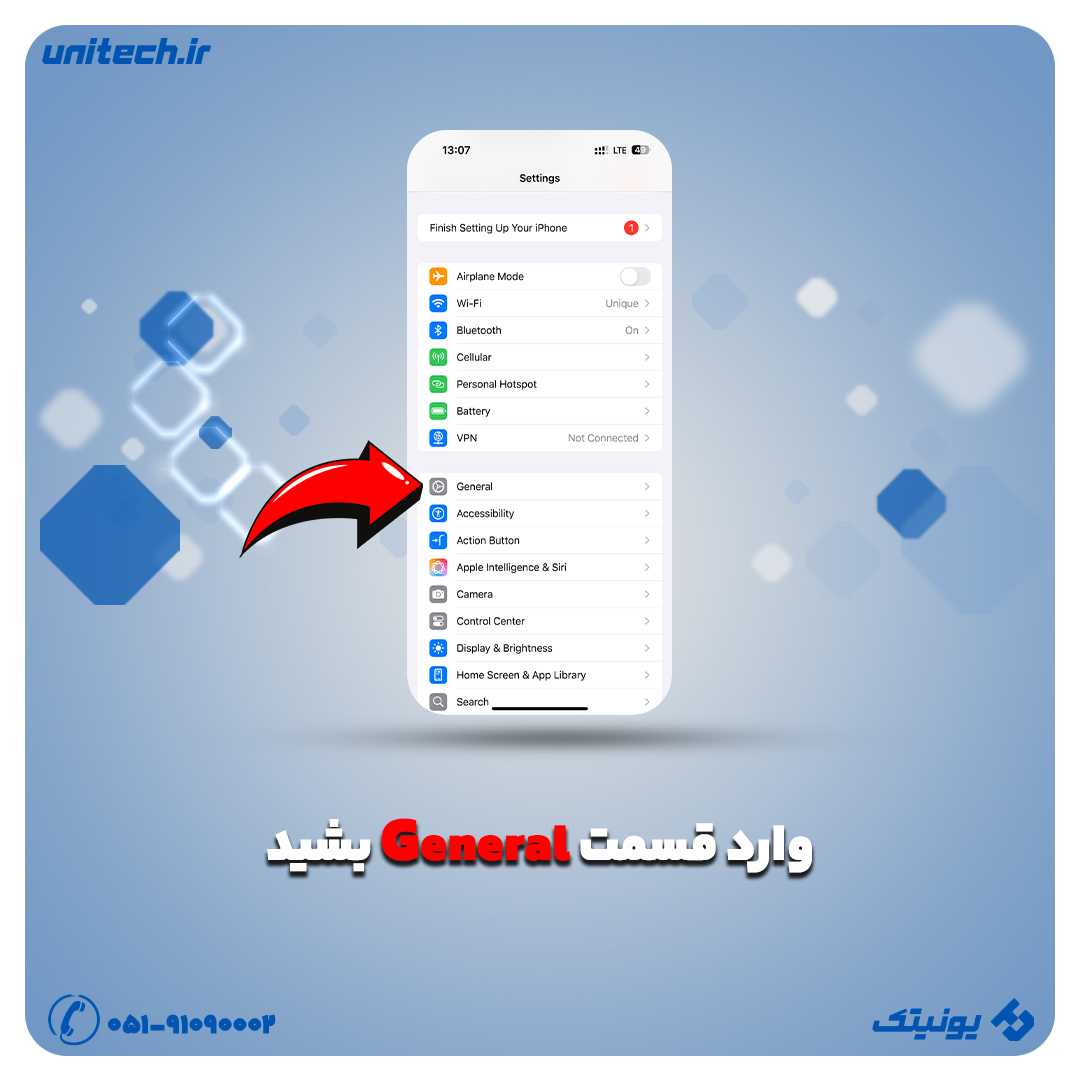
-
روی Transfer or Reset iPhone بزنید

-
گزینه Erase All Content and Settings را انتخاب کنید
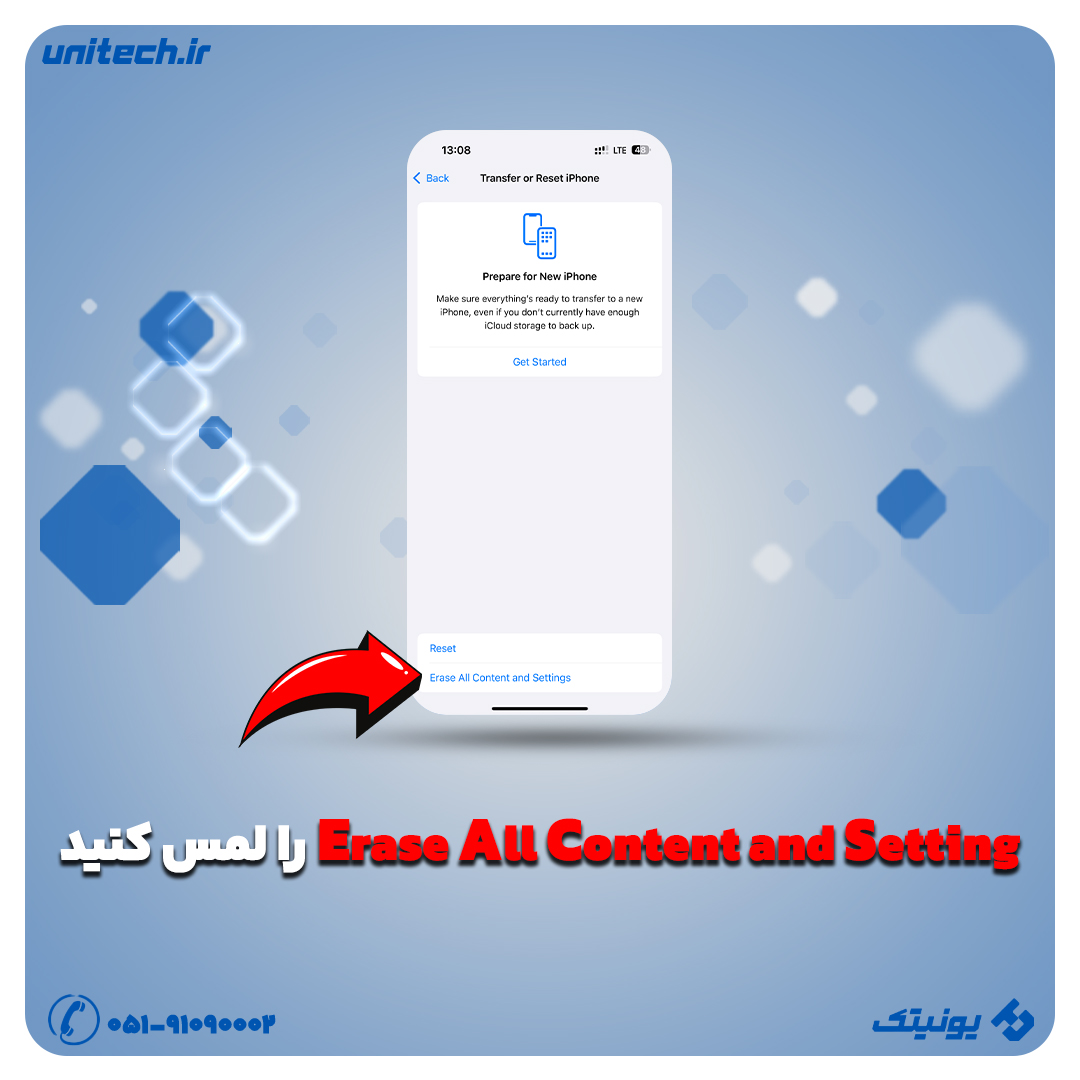
-
در صورت درخواست، رمز عبور یا Apple ID را وارد کنید
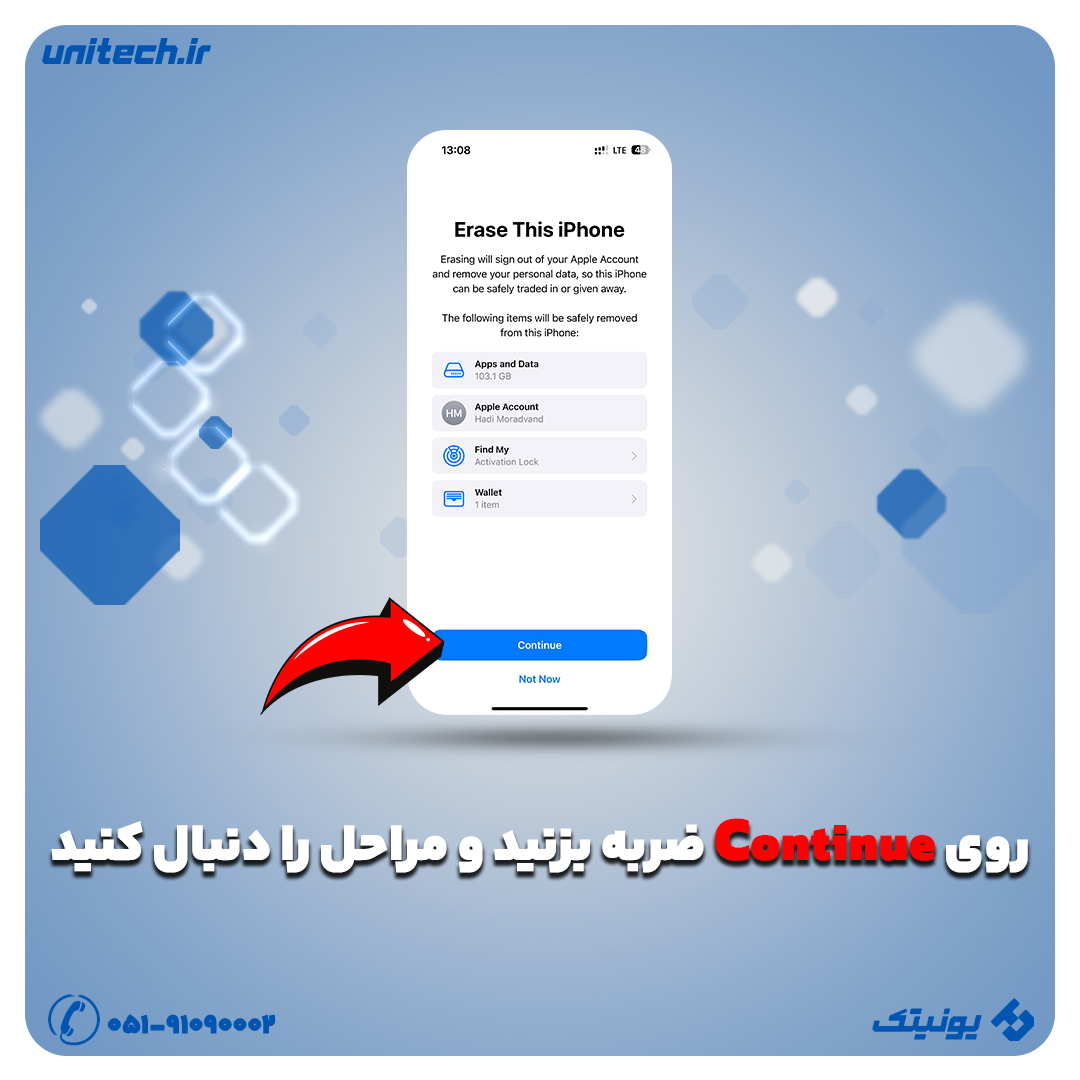
-
روی Erase iPhone بزنید و منتظر بمانید تا گوشی ریست شود
پس از ریست، آیفون خاموش و مجدد روشن میشود و وارد مرحله راهاندازی اولیه خواهد شد.
ریست فکتوری آیفون قفلشده (بدون رمز عبور)
اگر رمز عبور آیفون را فراموش کردهاید، مراحل زیر را دنبال کنید (برای آیفون 8 به بالا):
-
گوشی را خاموش کرده و به رایانه متصل کنید
-
دکمهها را بهترتیب فشار دهید:
-
فشار و رها کردن Volume Up
-
فشار و رها کردن Volume Down
-
نگه داشتن Side button تا ظاهر شدن صفحه Recovery Mode
-
-
روی رایانه، iTunes یا Finder را باز کنید
-
دستگاه را شناسایی کرده و وقتی پیام “Update or Restore” ظاهر شد، گزینه Restore را انتخاب کنید
-
منتظر بمانید تا فرآیند به پایان برسد
❗ اگر قبلاً بکاپ گرفتهاید، پس از ریست میتوانید اطلاعات را بازیابی کنید. در غیر این صورت، اطلاعات شما از بین خواهد رفت.
جمعبندی
ریست فکتوری آیفون بهترین راه برای حذف کامل اطلاعات شخصی و بازگرداندن دستگاه به حالت اولیه است. اما قبل از این کار، حتماً از اطلاعات خود نسخه پشتیبان بگیرید و مراحل امنیتی مانند خروج از Apple ID را رعایت کنید.